Synkronisere data med en Google-konto (fra Android)
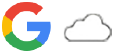
Du kan overføre data ved å synkronisere med en Google-konto.
Hvis du vil overføre innhold fra en annen Android-enhet (kildeenhet for overføring) til enheten din (målenhet for overføring), må du først logge på Google-kontoen på den andre enheten og sikkerhetskopiere dataene dine. Deretter konfigurerer du den samme Google-kontoen på enheten og overfører innhold ved å synkronisere dataene. Det finnes flere måter å synkronisere data på, avhengig av typen innhold du vil sikkerhetskopiere og synkronisere.
Hvis du vil ha mer informasjon, kan du gå til support.google.com/android/ eller se hjelpen for appen.
Lagringskapasiteten til Google Disk kan variere etter abonnementet ditt. Finn kapasitetsinformasjonen for Google Disk ved å trykke på 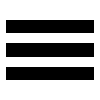 (Meny-ikon) > [Lagring].
(Meny-ikon) > [Lagring].
Gmail, kalender og kontakter

- Finn og trykk på [Innstillinger] > [Kontoer].
- Hvis det ikke er angitt noen Google-konto ennå, trykker du på [Legg til konto] og deretter følger du instruksjonene på skjermen for å legge til en konto.
- Trykk på [Synkroniser appdata automatisk]-bryteren for å aktivere funksjonen.
Gmail, kalender og kontakter sikkerhetskopieres automatisk.
Bilder og videoer
Du kan overføre bilder og videoer ved å sikkerhetskopiere dem fra en annen enhet ved hjelp av Google Foto.
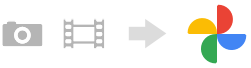
- På den andre enheten (kildeenhet for overføring) sikkerhetskopierer du bilder og videoer til Google-serveren med Google Foto og slår deretter på synkroniseringsinnstillingene.
- På enheten din (målenhet for overføring) logger du deg på med den samme Google-kontoen som du bruker på den andre enheten.
- Start Google Foto-appen.
Bilder og videoer som er sikkerhetskopiert fra den andre enheten, kan vises og redigeres.
Hvis du vil lagre filer i det interne minnet på enheten din, kan du laste dem ned.
Apper, innstillinger, anropshistorikk og SMS/MMS
Du kan overføre apper, innstillinger og anropshistorikk ved å sikkerhetskopiere dem til Google Disk automatisk fra en annen enhet.

- På den andre enheten (kildeenhet for overføring) slår du på sikkerhetskopiinnstillingen fra innstillingsmenyen i Google Disk.
- Når du slår på enheten (målenhet for overføring) for første gang, logger du deg på med den samme Google-kontoen som du bruker på den andre enheten, og deretter velger du de sikkerhetskopierte dataene og objektene som skal gjenopprettes.
Hint
- Hvis du vil sikkerhetskopiere appdata, enhetsinnstillinger og anropshistorikk fra enheten automatisk, finner og trykker du på [Innstillinger] > [System] > [Sikkerhetskopiering] og deretter trykker du på sikkerhetskopibryteren.
Musikkfiler og andre dokumentfiler
Musikkfiler og andre dokumentfiler overføres ved å sikkerhetskopiere dem til Google Disk manuelt fra den andre enheten.
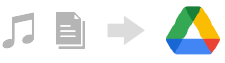
- På den andre enheten (kildeenhet for overføring) starter du Musikk-appen eller Fil-appen.
- Velg en fil du vil laste opp til Google Disk, og lagre den deretter til Google Disk ved hjelp av delingsfunksjonen.
- På enheten din (målenhet for overføring) logger du deg på med den samme Google-kontoen som du bruker på den andre enheten.
- Start Google Disk-appen.
Filene som er sikkerhetskopiert fra den andre enheten, vises eller lastes ned.
Hint
- Hvis du vil sikkerhetskopiere musikkfiler og andre dokumentfiler fra enheten, berører du og holder nede filen du vil sikkerhetskopiere, og deretter trykker du på
 (Dele-ikon) for å lagre den til Google Disk.
(Dele-ikon) for å lagre den til Google Disk.